A volte quando si tenta di accedere a un sito Web, il browser visualizza un errore”Il tuo accesso a Internet è bloccato”con un codice di errore ERR_NETWORK_ACESS_DENIED. Esistono alcune soluzioni rapide che puoi provare a riottenere l’accesso a Internet.
Potresti riscontrare questo errore per diversi motivi. In alcuni casi, potrebbe essere semplice come un comportamento anomalo del conducente. Tuttavia, potrebbe anche essere il firewall del tuo programma antivirus che blocca l’accesso a Internet a siti Web sospetti o un fattore esterno come i siti Web bloccati dall’amministratore di rete.
Sommario
Nel peggiore dei casi, il tuo PC potrebbe essere stato infettato da malware o virus che possono alterare le impostazioni di rete e darti l’errore”Il tuo accesso a Internet è bloccato”. In questo caso, dovrai scansiona il tuo PC utilizzando Windows Defender o un buon software antivirus di terze parti.

Indipendentemente da ciò che si frappone tra te e il web, le seguenti correzioni ti aiuteranno tornerai online entro pochi minuti.
Il metodo”Spegnilo e riaccendilo”
Per quanto possa sembrare vecchia scuola, rimarrai sorpreso da come molti errori di riavvio del PC possono essere risolti. Dovresti anche riavviare il modem e il router mentre ci sei.
Se il modem e il router non dispongono di un interruttore di alimentazione, scollegali dalla fonte di alimentazione. Lasciali riposare per almeno 60 secondi. Ricollega il modem alla fonte di alimentazione, quindi al router.

Se un riavvio risolve il problema, risparmierai un paio di minuti di risoluzione dei problemi. In caso contrario, puoi provare alcune altre soluzioni.
Disattiva il firewall e l’antivirus
Se sul tuo PC è installato un programma antivirus di terze parti, probabilmente ha un proprio firewall. Sebbene l’antivirus non ostacoli la tua navigazione sul Web, il suo firewall potrebbe bloccare l’accesso a siti Web che ritiene possano danneggiare il tuo sistema. Disattiva il firewall per vedere se puoi accedere a Internet correttamente.
Il processo di disattivazione del firewall è diverso per tutti i programmi antivirus, ma generalmente lo troverai da qualche parte nelle impostazioni/preferenze. Se ancora non riesci ad accedere al Web, vai avanti e disabilita anche il firewall di Windows.
Premi Win + R, digita control e premi Invio per avviare il Pannello di controllo.Seleziona Sistema e sicurezza > Windows Defender Firewall. 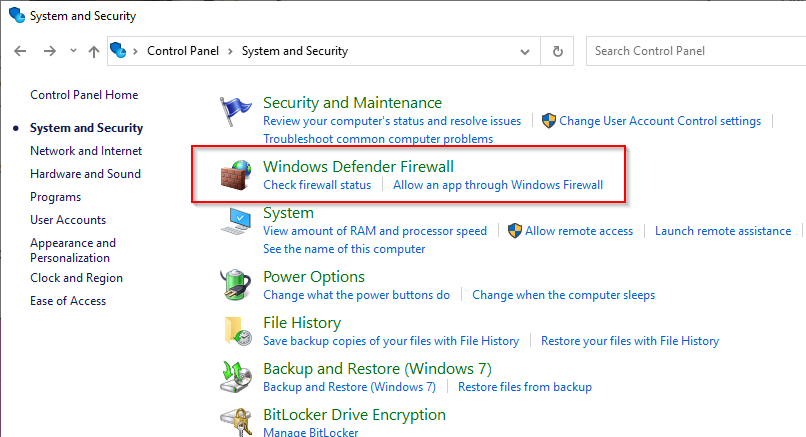 Seleziona Attiva Windows Defender Firewall o disattivato dal riquadro di sinistra.
Seleziona Attiva Windows Defender Firewall o disattivato dal riquadro di sinistra. 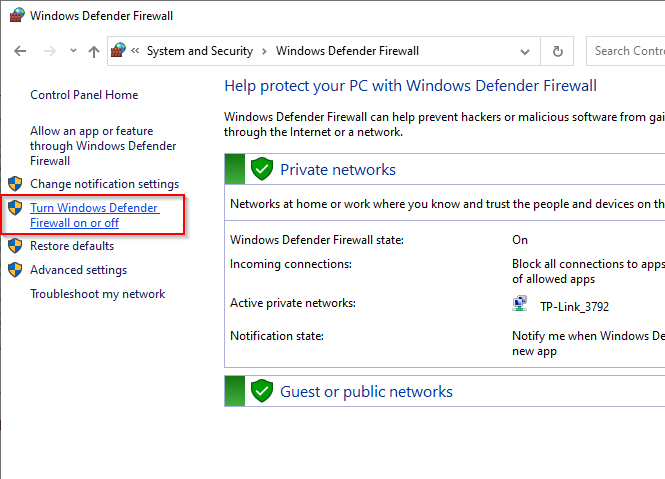 Nella schermata successiva, seleziona Ruota off Windows Defender Firewall (non consigliato) sia per reti private che pubbliche.
Nella schermata successiva, seleziona Ruota off Windows Defender Firewall (non consigliato) sia per reti private che pubbliche. 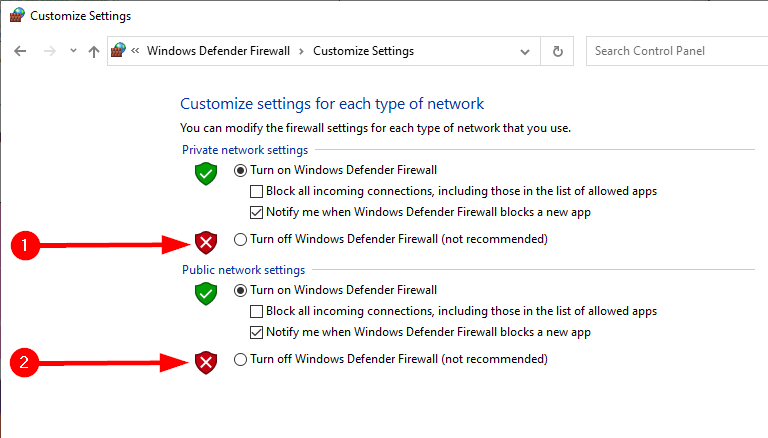 Riavvia il PC.
Riavvia il PC.
Hai avuto fortuna? In caso contrario, prova la correzione successiva.
Ripristina o reinstalla il tuo programma antivirus
Se ricordi di aver giocato di recente con le impostazioni del tuo programma antivirus, è probabilmente una buona idea reimpostare le sue impostazioni su predefinito. In genere troverai un’opzione di ripristino delle impostazioni di fabbrica da qualche parte nelle impostazioni, a seconda del programma che stai utilizzando.
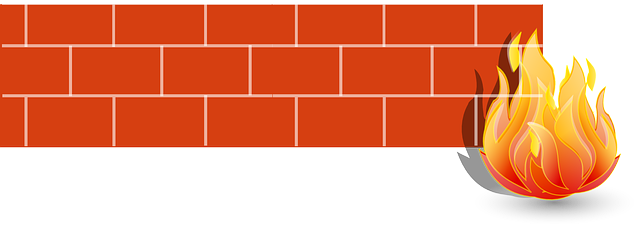
Se un ripristino non aiuta, reinstalla il tuo programma antivirus se hai motivo di credere che sia il colpevole. Durante la reinstallazione, avrebbe senso tralasciare l’installazione dell’utilità firewall del programma. Avere Windows Defender Firewall fornisce una protezione sufficiente e, nella maggior parte dei casi, faresti bene anche senza altri programmi antivirus.
Utilizza lo strumento di risoluzione dei problemi di rete integrato
Windows ha un set di strumenti di risoluzione dei problemi integrati che possono aiutarti a risolvere automaticamente una serie di problemi. Ha anche uno strumento di risoluzione dei problemi di rete che puoi provare a correggere l’errore”Il tuo accesso a Internet è bloccato”. Lo strumento per la risoluzione dei problemi di rete non è eccezionale per risolvere molti problemi, ma vale sicuramente la pena provare.
Premi Vinci + I per avviare l’app Impostazioni.Vai a Rete e Internet > Stato > Strumento per la risoluzione dei problemi di rete. 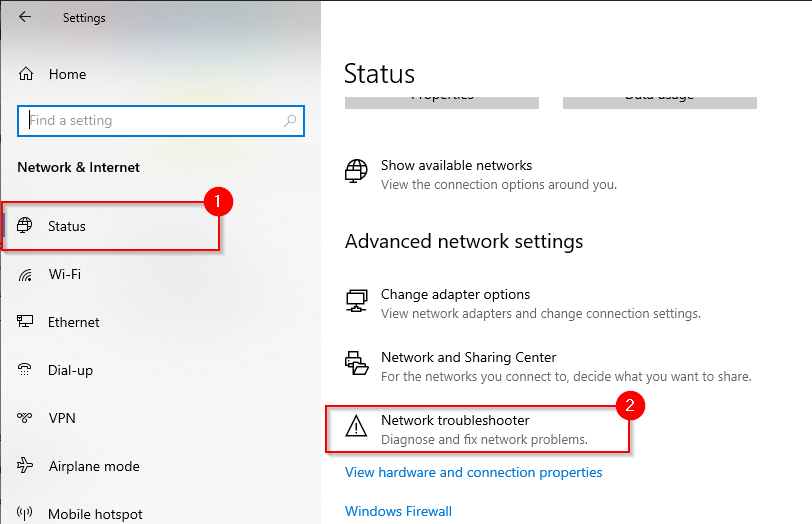 Lo strumento di risoluzione dei problemi inizierà automaticamente a rilevare il problema e prova a risolverlo. Se non trova alcun problema, te lo farà sapere.
Lo strumento di risoluzione dei problemi inizierà automaticamente a rilevare il problema e prova a risolverlo. Se non trova alcun problema, te lo farà sapere.
Se la risoluzione dei problemi non riesce a trovare il problema, prova la soluzione successiva.
Ripristina driver
A volte un aggiornamento del driver può causare il malfunzionamento del driver. Se il tuo driver è stato aggiornato di recente e il sistema ha conservato i file del driver precedente, sarai in grado di ripristinare il driver alla versione precedente.
Premi Win + R, digita devmgmt,msc e premi Invio per avviare Gestione dispositivi. Trova la scheda di rete che stai utilizzando. Fare clic con il pulsante destro del mouse sull’adattatore e selezionare Proprietà. 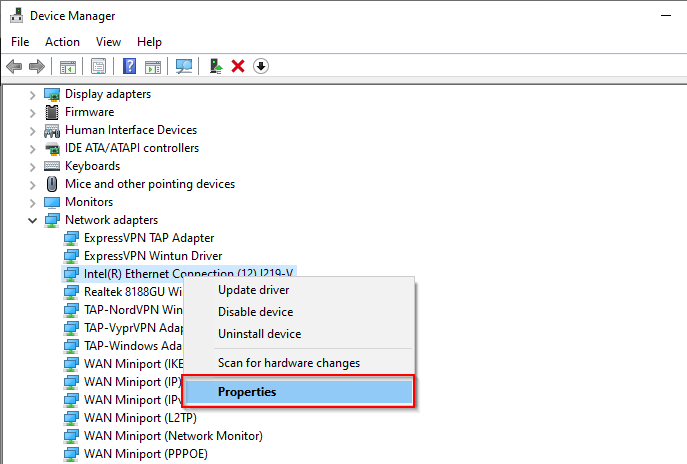 Passa al Driver scheda e seleziona Ripristina driver.
Passa al Driver scheda e seleziona Ripristina driver. 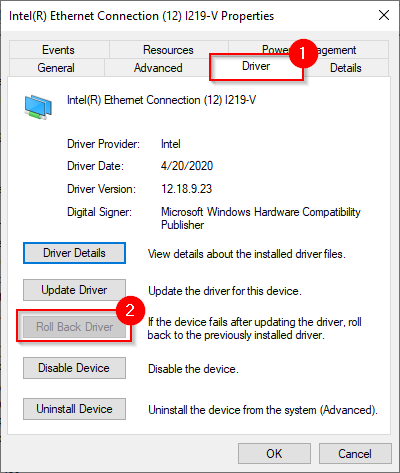
Se il pulsante è disattivato, significa che non avevi alcuna versione precedente a cui eseguire il rollback o che i file per il driver precedente non sono più disponibili. In tal caso, prova la correzione successiva.
Aggiorna o disinstalla il driver
Guarda il sito Web del produttore per vedere se è disponibile una versione più recente del driver. Windows aggiorna automaticamente i driver per la maggior parte del tempo, ma vale comunque la pena cercare una versione più recente.
Se trovi una versione più recente, seleziona il pulsante Aggiorna driver appena sopra il pulsante Ripristina driver. Ti verrà chiesto se desideri che Windows cerchi un driver o navighi nel computer per i file del driver. Seleziona quest’ultima opzione se hai scaricato i file dal sito Web del produttore.
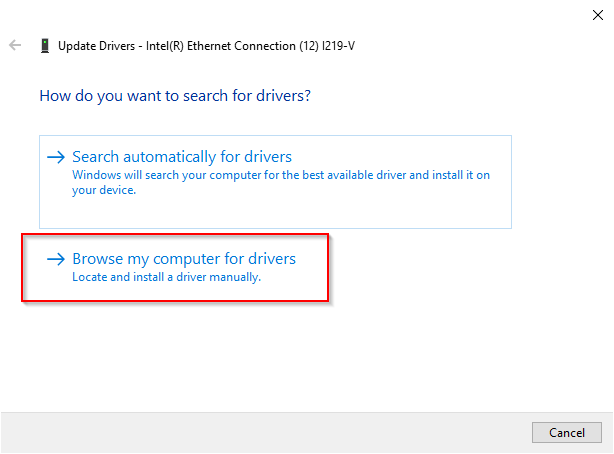
Se il driver è aggiornato, prova a reinstallarlo. Torna a Gestione dispositivi e fai clic con il pulsante destro del mouse sull’adattatore. Seleziona Disinstalla dispositivo.
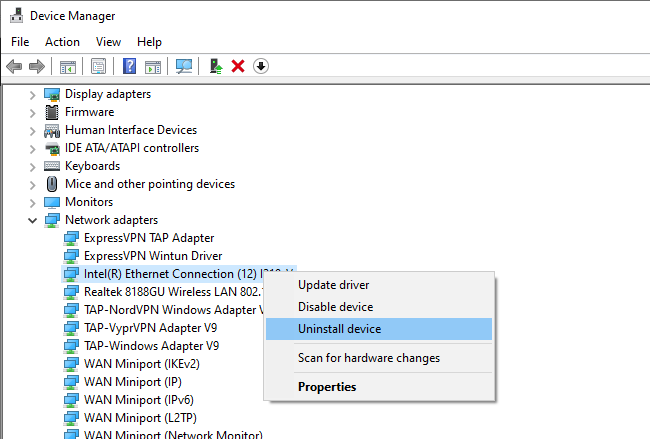
Ti visualizza un messaggio che chiede l’autorizzazione per continuare la disinstallazione, seleziona Disinstalla.
Una volta disinstallato, seleziona Azione dalla barra multifunzione in alto in Gestione dispositivi e seleziona Cerca modifiche hardware. Questo reinstallerà automaticamente il dispositivo che hai appena disinstallato.
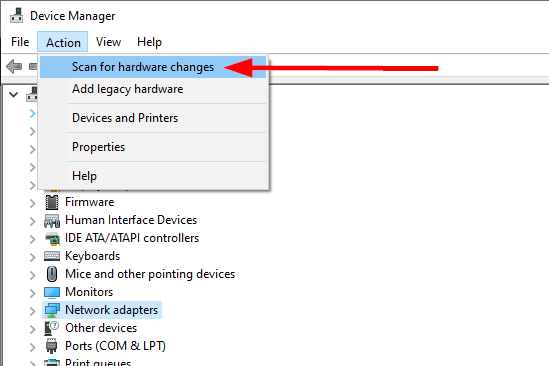
In alternativa, tu potrebbe riavviare il PC e reinstallare anche il driver.
Correzioni specifiche del browser
Ci sono alcune cose che puoi provare con il tuo browser per risolvere questo problema. Poiché Chrome è il browser più diffuso, le illustrazioni in questa sezione utilizzano Chrome. Tuttavia, è ancora concettualmente applicabile alla maggior parte degli altri browser.
Cancella cookie e cache
È buona norma cancellare i cookie e memorizzare nella cache di tanto in tanto anche senza errori. La cancellazione di cookie e cache può eliminare molti problemi del browser, incluso il problema”L’accesso a Internet è bloccato”.
Per cancellare i cookie e la cache:
premi Ctrl + H e seleziona Cancella dati di navigazione. 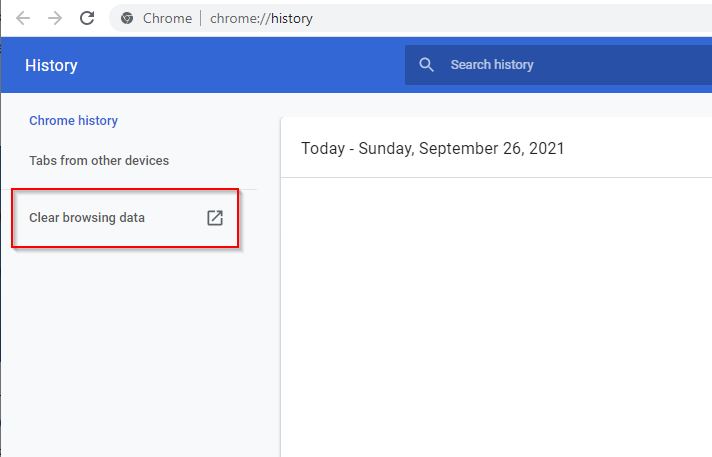 Ora vedrai apparire una piccola finestra chiedendoti un intervallo di tempo per il quale desideri cancellare i dati. È meglio selezionare Sempre come intervallo di tempo e selezionare tutte e tre le caselle di seguito: Cronologia browser, Cookie e altri dati dei siti e Immagini e file memorizzati nella cache. Al termine, seleziona Cancella dati.
Ora vedrai apparire una piccola finestra chiedendoti un intervallo di tempo per il quale desideri cancellare i dati. È meglio selezionare Sempre come intervallo di tempo e selezionare tutte e tre le caselle di seguito: Cronologia browser, Cookie e altri dati dei siti e Immagini e file memorizzati nella cache. Al termine, seleziona Cancella dati. 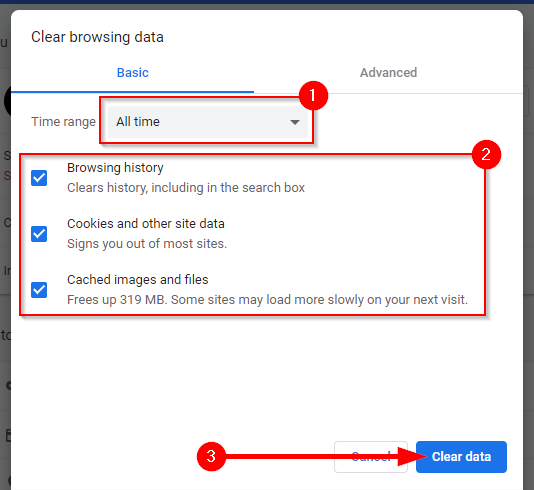
Se non funziona, prova a reimpostare il browser.
Ripristina Chrome
Se hai modificato di recente le impostazioni di Chrome, il ripristino del browser potrebbe aiutare a risolvere il problema”Il tuo accesso a Internet è bloccato”.
Seleziona i puntini di sospensione nell’angolo in alto a destra di Chrome e seleziona Impostazioni. 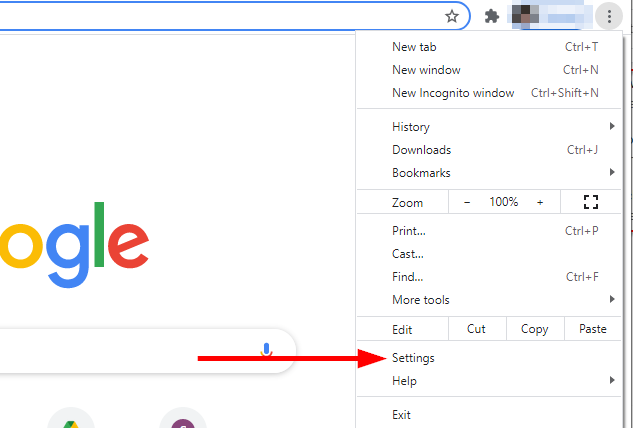 Seleziona Avanzate > Ripristina e pulisci dal riquadro di sinistra. Dal riquadro di destra, seleziona Ripristina le impostazioni ai valori predefiniti originali.
Seleziona Avanzate > Ripristina e pulisci dal riquadro di sinistra. Dal riquadro di destra, seleziona Ripristina le impostazioni ai valori predefiniti originali. 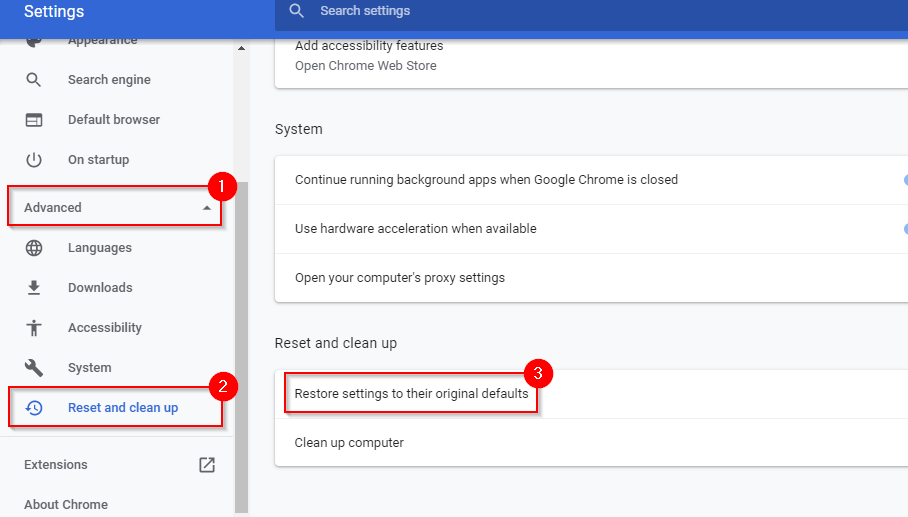 Alla richiesta di conferma, seleziona Ripristina impostazioni.
Alla richiesta di conferma, seleziona Ripristina impostazioni.
Elimina profilo Chrome
Se nessuna delle soluzioni finora ha funzionato, puoi provare a eliminare il tuo profilo Chrome e vedere se produce risultati positivi. Ha funzionato per alcuni utenti in passato, quindi potrebbe funzionare anche per te.
Premi Ctrl + Maiusc + Esc per avviare Task Manager. Trova Google Chrome, fai clic con il pulsante destro del mouse su di esso e seleziona Termina attività. 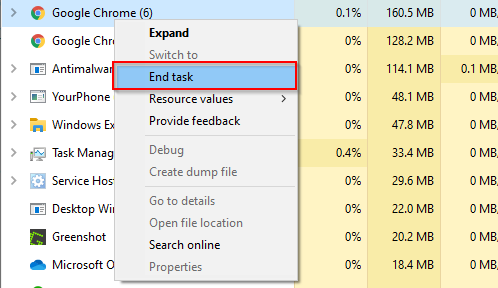 Premi Win + R, digita il testo seguente, quindi premi Invio:
Premi Win + R, digita il testo seguente, quindi premi Invio:
%LOCALAPPDATA%/Google/Chrome/User Data/
Verrai indirizzato alla Dati utente. Cerca la cartella Default e rinominala in old.default. Riavvia il PC e verifica se puoi accedere a Internet ora.
Disattiva estensioni
Come ultima risorsa, se il problema è effettivamente all’interno del browser, puoi provare a disattivare tutte le estensioni per vedere quale sta causando il problema.
Seleziona i puntini di sospensione nell’angolo in alto a destra. Vai a Altri strumenti > Estensioni. 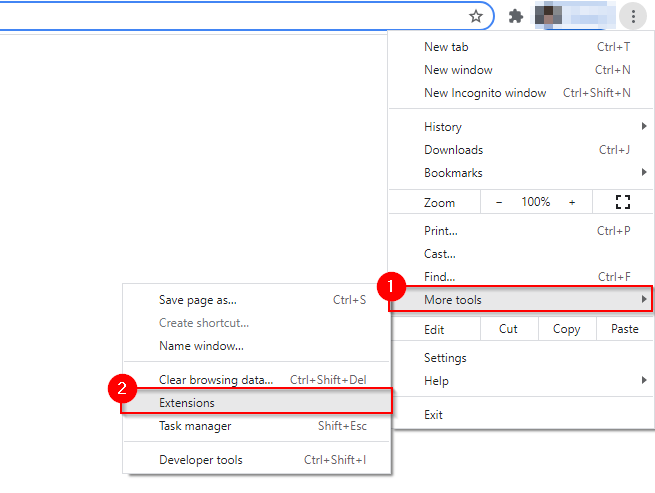 Vedrai tutte le estensioni installate sul tuo browser in questa sezione con un interruttore a levetta nell’angolo in basso a destra di ciascuna estensione. Disattivali uno per uno per vedere quale di questi era il problema.
Vedrai tutte le estensioni installate sul tuo browser in questa sezione con un interruttore a levetta nell’angolo in basso a destra di ciascuna estensione. Disattivali uno per uno per vedere quale di questi era il problema. 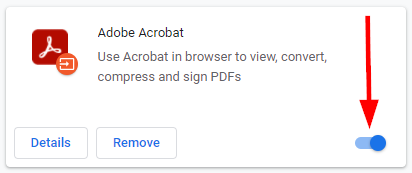
Sei tornato online?
Si spera che una di queste correzioni abbia funzionato per te e che il tuo browser non dica più”Il tuo accesso a Internet è bloccato”. A volte, però, il problema potrebbe riguardare la tua rete e non il dispositivo. Se la tua rete non ha accesso a Internet, puoi provare alcune correzioni specifiche della rete.